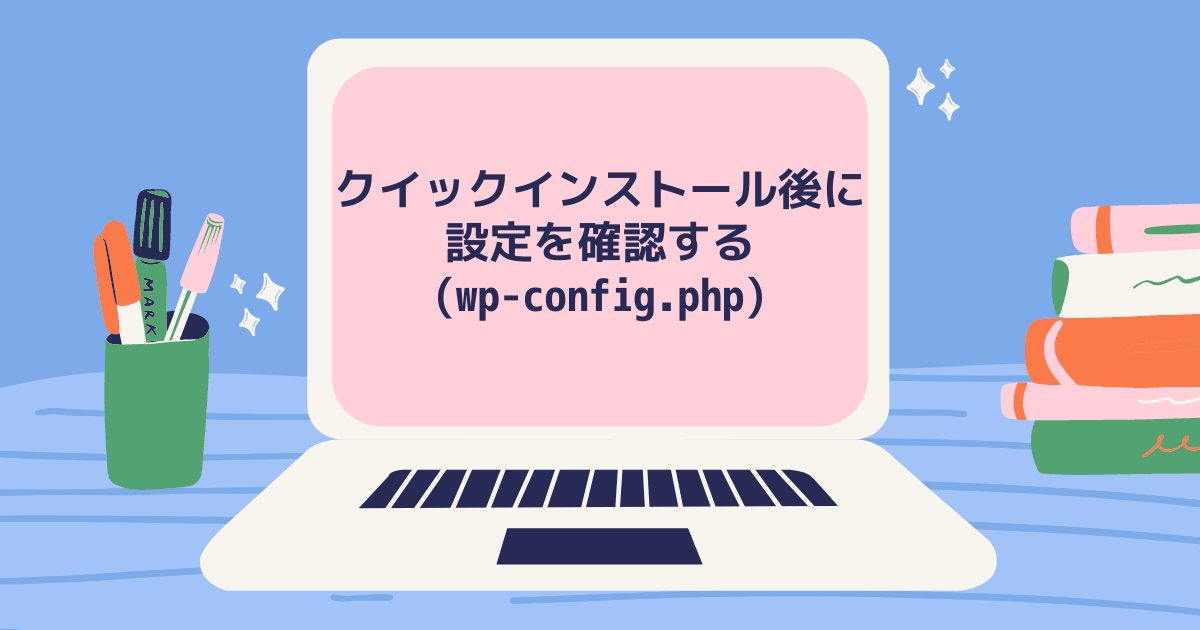WordPressのクイックインストール後は、設定ファイルを確認しよう
WordPressを使用するにはレンタルサーバーを契約する必要があり、レンタルサーバーにWordPressをインストールしなければなりません。
WordPressをインストールする方法はたくさんありますが、レンタルサーバーを契約するとWordPressが簡単にインストールできる「クイックインストール」が利用できます。
クイックインストールはWordPressを簡単にインストールできるのでとても便利です。
ですが、WordPressの設定をしっかり確認しておきましょう。たった1箇所確認するだけですが、WordPressのセキュリティを強化するために重要なことです。
今回は、さくらのレンタルサーバーを利用した方法を紹介しますが、他のサーバーでもほぼ同様の方法で確認できるので参考にしていただければと思います。
おすすめなレンタルサーバー
まずは、クイックインストール方法
さくらのレンタルサーバーの場合
さくらのレンタルサーバーでのクイックインストール方法です。最新の情報は公式サイトにインストール方法のページがあるので確認してください。
1.さくらインターネットのコントロールパネルへログインし、ショートカットのWordPressのインストールをクリックします。
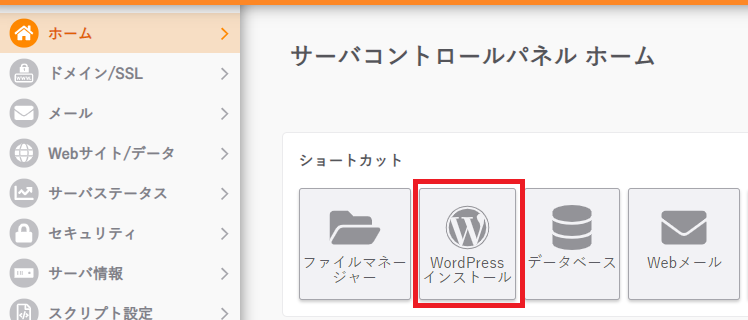
もしくは、「Webサイト/データ」から「クイックインストール」をクリックします。
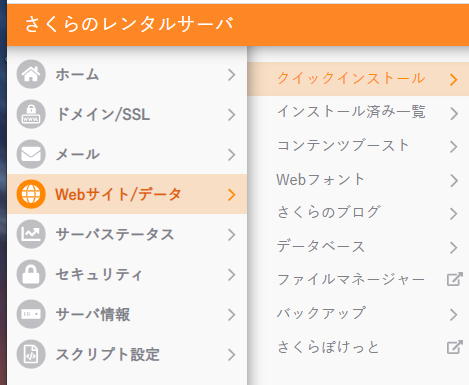
表示されたページからWordPressの「新規追加」ボタンをクリックします。
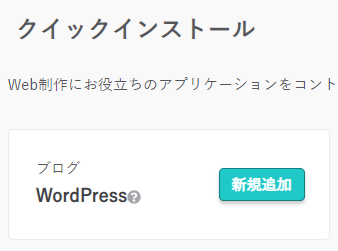
2.インストール先の設定を行います。(ドメイン・データベース・接頭辞)
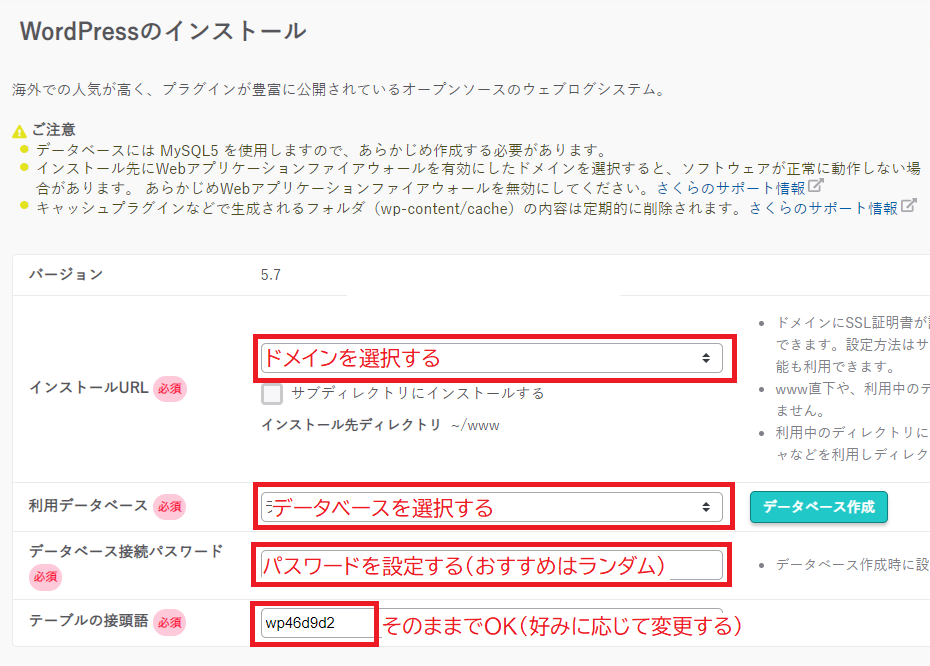
データベースが未作成の場合は「データベース作成」をクリックしてデータベースを作成します。
データベースの接続パスワードは、データベースを作成したときのものを指定します。
サイトの情報を入力します。ユーザー名にはセキュリティ的な観点から「admin」を指定しないようにします。また、パスワードもパスワードツールなどを使用して作成します。
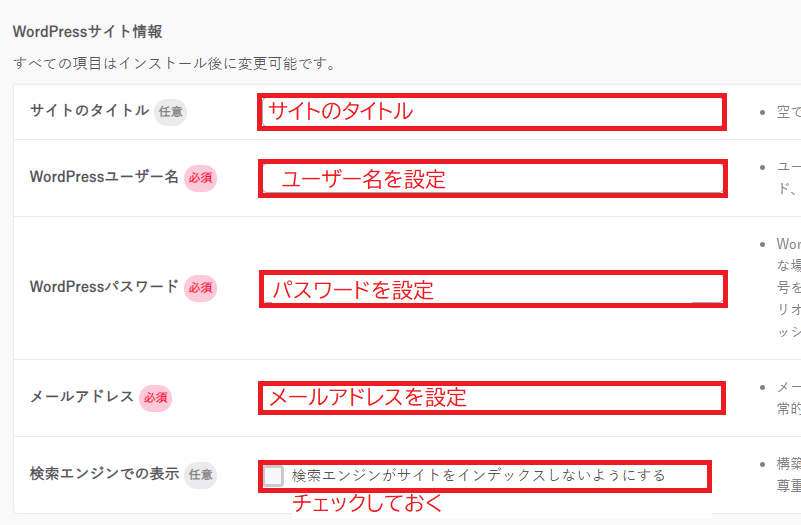
「検索エンジンがサイトをインデックスしないようにする」をチェックした場合は、サイトを公開時にチェックを外すようにします。
WordPressは、オープンソースです。ライセンス・利用規約を確認し、同意します。
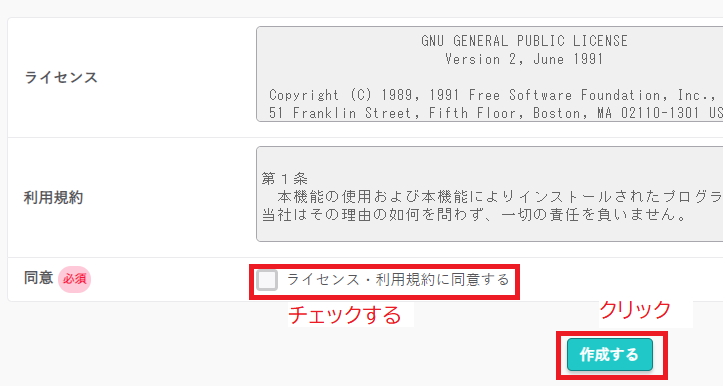
同意語に「作成する」をクリックするとインストールが始まり、完了するとページが切り替わります。
以上でクイックインストールは終了です。
設定ファイル(wp-config.php)を確認して修正する
設定ファイルとは?
WordPressをインストールするときに設定・作成するファイルです。クイックインストールで設定した項目のいくつかはこのファイルに記載されます。今回確認する項目もこのファイルに記載されています。
設定ファイルの名前は、wp-config.phpです。ファイルは、WordPressをインストールしたフォルダの直下にあります。
クイックインストール後に確認するファイルです。
認証用ユニークキー?
今回確認する項目になります。
認証用ユニークキーとファイルには書かれていますが、公式サイトでは、セキュリティキーと呼ばれています。
この値を設定することでWordPressのセキュリティを強化することができます。デフォルトの設定であったり、何も設定していない状態だと、攻撃されたときに容易く突破されてしまいます。
詳しくは、公式サイトを確認してもらうとよいです。
設定ファイルの確認方法
FTPツールを使います。FTPツールの使い方は割愛します。
使用しているツールは、FTPソフトは、WinSCP、テキストエディタはVS Codeを使用しています。
テキストエディタは何でも構いませんが、WordPressで使用している文字コード「UTF-8」を利用可能なものを使用します。
1.FTPツールを起動し、サーバーにアクセスし、WordPressのインストールフォルダを表示します。
2.wp-config.phpファイルを編集します。今回はサーバーのファイルを直接編集します。
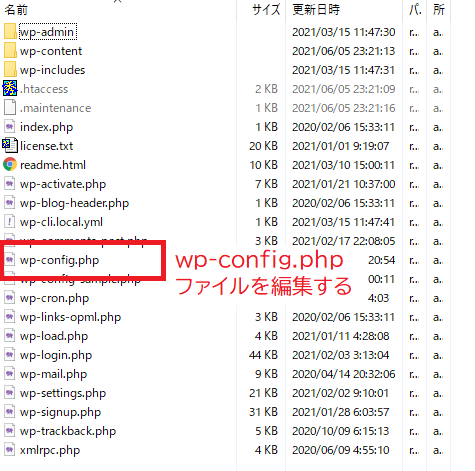
一度ダウンロードしてから編集することもできますが、その場合は編集後にアップロードします。
2.認証用ユニークキーと書かれている場所を表示し、その下に記述されている「define~」の確認をします。
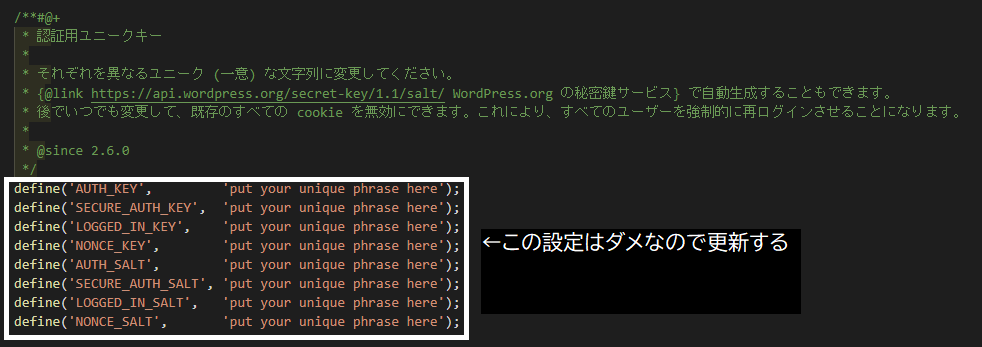
define(‘ ~ ~ ‘,’~ ~ ~ ~ ‘)と書かれている部分の赤いラインの場所を確認します。
「put your unique phrase here」だったり、日本語だったり、設定テキストがあまりにも短い場合はセキュリティとして弱いので設定し直す必要があります。
設定ファイルの修正方法
設定し直すと、すでにログインしているユーザは、ログインが無効になるので気を付けてください。
1.設定ファイル(wp-config.php)の認証用ユニークキーに書いてあるURLにアクセスします。
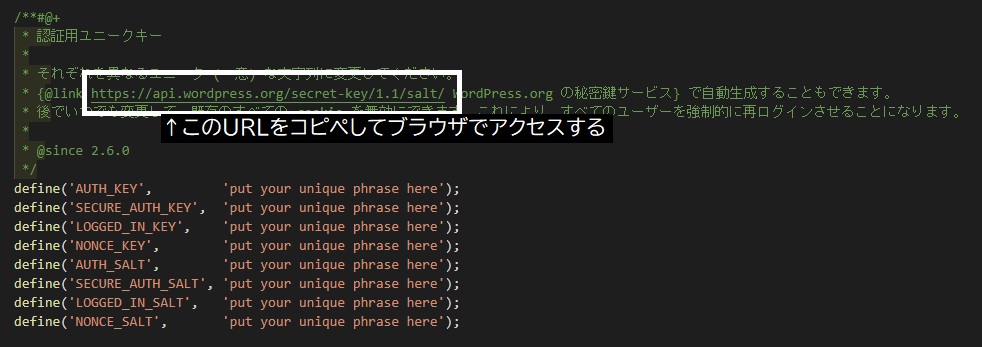
2.表示されたページに記述されている内容をすべて選択しコピーします。
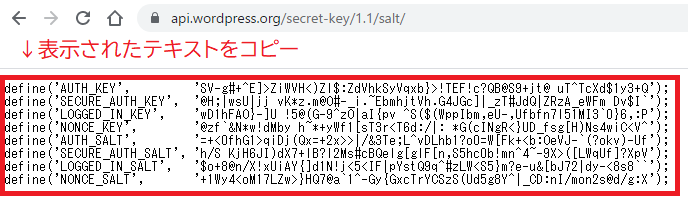
3.設定ファイル(wp-config.php)の認証用ユニークキーのdefine部分をコピーした内容に更新し、ファイルを保存します。
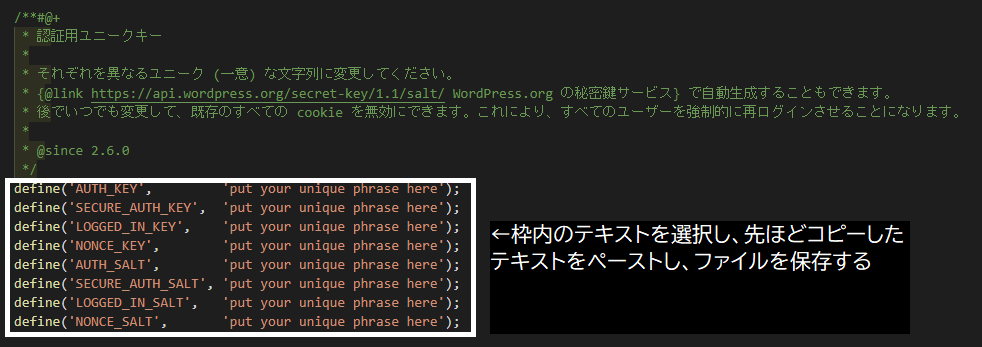
以上で、修正は終了です。
まとめ
クイックインストールは便利ですが、インストール後には必ず設定ファイルを確認しておきましょう。確認しておくことで、今回のような設定が漏れていた場合もしっかり対応できます。
WordPressは世界中で使われているので攻撃対象になりやすいです。
自分のサイトのアクセス数が少ないからといって安心はできません。万が一に備えて設定できるところは設定しておくといいです。
設定の確認方法も修正方法も難しくないのですぐに実践して、サイトのセキュリティを強化しましょう。